При создании электронного письма в Apple Watch пользователю доступны сразу несколько способов создания самого сообщения. Можно надиктовать текст, при этом выбрав язык; выбрать предустановленное сообщение, которое можно составить самому, а также просто добавить смайлики.
И если со смайликами все более или менее просто, то два первых варианта требуют более детального разъяснения.
 
|
Голосовой ввод текста сообщения
|
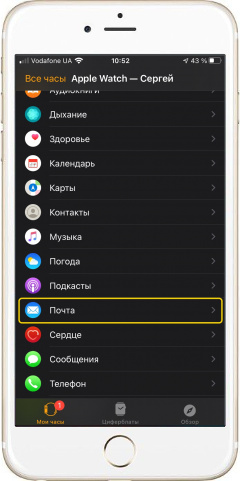 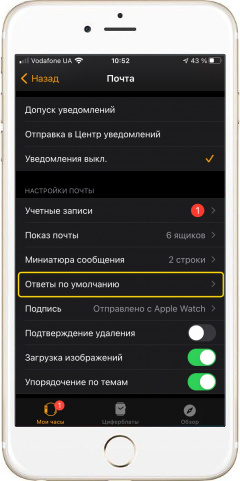 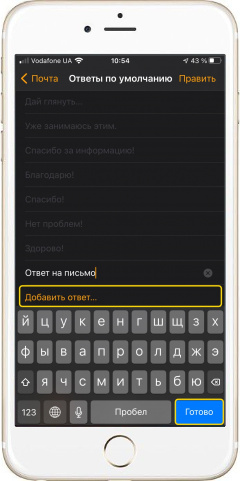
|
Выбор и создание предустановленного сообщенияПри создании сообщения просто пролистайте весь список предустановленных фраз и выберите наиболее подходящую. Если ни одна из фраз не подходит для письма:
*Для удаления предустановленных ответов справа вверху нажмите «Править», а затем удалите более ненужные варианты. После всех изменений справа вверху нужно нажать «Готово». |
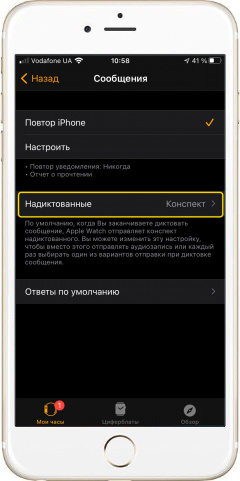 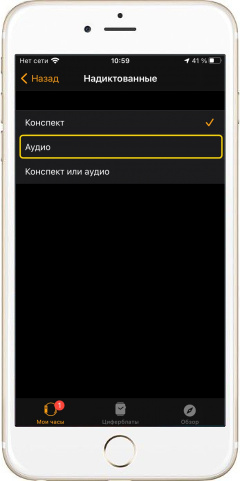
|
Аудио сообщение электронной почты в Apple Watch
|